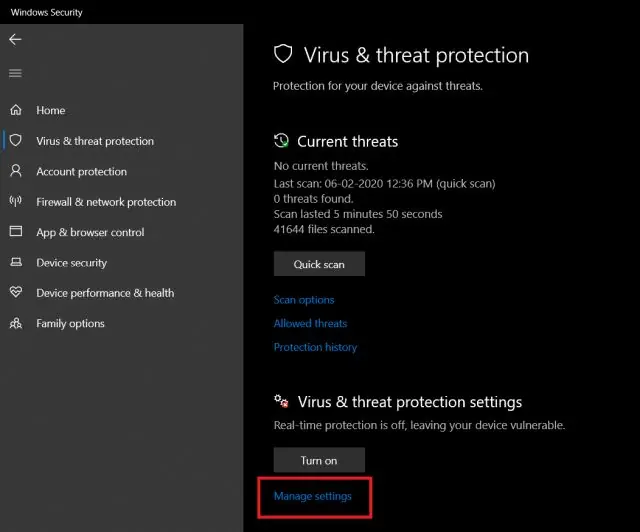Hello pembaca setia! Pada artikel kali ini, kami akan membahas tentang cara menonaktifkan Windows Defender pada sistem operasi Windows 10. Windows Defender adalah program antivirus bawaan yang telah terintegrasi langsung ke dalam Windows 10. Meskipun memiliki keunggulan dalam menjaga keamanan sistem, ada beberapa alasan mengapa sebagian pengguna ingin menonaktifkannya. Dalam artikel ini, kami akan memberikan panduan langkah demi langkah tentang cara menonaktifkan Windows Defender, serta kelebihan dan kekurangan dari tindakan ini.
1. Melalui Pengaturan Windows
Langkah pertama adalah melalui pengaturan Windows. Caranya adalah dengan membuka menu Start dan memilih “Pengaturan”. Setelah itu, pilih “Update & Keamanan” dan klik “Windows Security” di sisi kiri. Pada jendela Windows Security, pilih “Virus & Threat Protection” dan klik “Manage Settings”. Kemudian, matikan tombol “Real-time Protection”.
Kelebihan:
- Mudah dilakukan dan tidak memerlukan pengetahuan teknis yang mendalam.
- Tidak perlu mengunduh atau menginstal program antivirus pihak ketiga.
Kekurangan:
- Tidak adanya perlindungan real-time terhadap ancaman berbahaya.
- Peningkatan risiko terhadap serangan malware dan virus.
2. Melalui Registry Editor
Langkah kedua adalah melalui Registry Editor. Caranya adalah dengan menekan tombol Windows + R untuk membuka jendela “Run”. Ketik “regedit” dan tekan Enter untuk membuka Registry Editor. Pada jendela Registry Editor, navigasikan ke direktori “HKEY_LOCAL_MACHINE\SOFTWARE\Policies\Microsoft\Windows Defender”. Jika tidak ada kunci yang disebut “Windows Defender”, buat kunci baru dengan mengklik kanan pada direktori “Microsoft” dan memilih “New” -> “Key”. Beri nama kunci baru tersebut “Windows Defender”. Setelah itu, klik kanan pada bagian kosong di sebelah kanan jendela dan pilih “New” -> “DWORD (32-bit) Value”. Beri nama nilai tersebut “DisableAntiSpyware” dan atur nilainya menjadi “1”.
Kelebihan:
- Memberikan kontrol yang lebih mendalam terhadap pengaturan Windows Defender.
- Tidak perlu mengunduh atau menginstal program antivirus pihak ketiga.
Kekurangan:
- Membuka Registry Editor dapat menyebabkan kerusakan sistem jika tidak hati-hati.
- Tidak adanya perlindungan real-time terhadap ancaman berbahaya.
3. Melalui Group Policy Editor
Langkah ketiga adalah melalui Group Policy Editor. Caranya adalah dengan menekan tombol Windows + R untuk membuka jendela “Run”. Ketik “gpedit.msc” dan tekan Enter untuk membuka Group Policy Editor. Pada jendela Group Policy Editor, navigasikan ke “Computer Configuration” -> “Administrative Templates” -> “Windows Components” -> “Windows Defender Antivirus”. Pada panel sebelah kanan, cari dan buka kebijakan “Turn off Windows Defender Antivirus”. Pilih “Enabled” dan klik “Apply” atau “OK”.
Kelebihan:
- Memberikan kontrol yang lebih mendalam terhadap pengaturan Windows Defender.
- Tidak perlu mengunduh atau menginstal program antivirus pihak ketiga.
Kekurangan:
- Membuka Group Policy Editor dapat menyebabkan kerusakan sistem jika tidak hati-hati.
- Tidak adanya perlindungan real-time terhadap ancaman berbahaya.
Alternatif Lain: Menggunakan Program Antivirus Pihak Ketiga
Selain menonaktifkan Windows Defender, alternatif lain yang dapat Anda pertimbangkan adalah menggunakan program antivirus pihak ketiga. Program antivirus seperti Avast, AVG, atau Norton dapat memberikan perlindungan yang lebih kuat terhadap ancaman berbahaya. Anda dapat mengunduh dan menginstal program antivirus pihak ketiga ini dari situs resmi mereka. Setelah menginstal program antivirus pihak ketiga, pastikan untuk menonaktifkan Windows Defender agar tidak terjadi konflik antara kedua program tersebut.
Tabel: Cara Menonaktifkan Windows Defender Windows 10
| No. | Metode | Kelebihan | Kekurangan |
|---|---|---|---|
| 1 | Melalui Pengaturan Windows | Mudah dilakukan dan tidak memerlukan pengetahuan teknis yang mendalam | Tidak adanya perlindungan real-time terhadap ancaman berbahaya |
| 2 | Melalui Registry Editor | Memberikan kontrol yang lebih mendalam terhadap pengaturan Windows Defender | Membuka Registry Editor dapat menyebabkan kerusakan sistem jika tidak hati-hati |
| 3 | Melalui Group Policy Editor | Memberikan kontrol yang lebih mendalam terhadap pengaturan Windows Defender | Membuka Group Policy Editor dapat menyebabkan kerusakan sistem jika tidak hati-hati |
FAQ (Pertanyaan Umum)
1. Apakah aman menonaktifkan Windows Defender?
Tidak disarankan untuk menonaktifkan Windows Defender kecuali Anda memiliki program antivirus pihak ketiga yang andal. Windows Defender memberikan perlindungan dasar dari ancaman berbahaya dan serangan malware.
2. Apakah saya perlu menginstal program antivirus pihak ketiga jika saya menonaktifkan Windows Defender?
Iya, jika Anda memutuskan untuk menonaktifkan Windows Defender, disarankan untuk menginstal program antivirus pihak ketiga untuk menjaga keamanan sistem Anda.
3. Apakah perlu mengaktifkan kembali Windows Defender setelah beberapa waktu?
Disarankan untuk mengaktifkan kembali Windows Defender secara berkala atau jika Anda merasa perlindungan yang diberikan oleh program antivirus pihak ketiga tidak memadai.
Kesimpulan
Menonaktifkan Windows Defender pada Windows 10 bisa menjadi pilihan bagi sebagian pengguna yang ingin menggantinya dengan program antivirus pihak ketiga atau menginginkan kontrol yang lebih mendalam terhadap pengaturan sistem. Namun, perlu diingat bahwa menonaktifkan Windows Defender dapat meningkatkan risiko terhadap serangan malware dan virus. Oleh karena itu, sangat penting untuk menginstal program antivirus pihak ketiga yang andal dan menjaga sistem Anda tetap aman.
Semoga panduan ini bermanfaat bagi Anda yang ingin menonaktifkan Windows Defender pada Windows 10. Jaga keamanan sistem Anda dengan bijak!